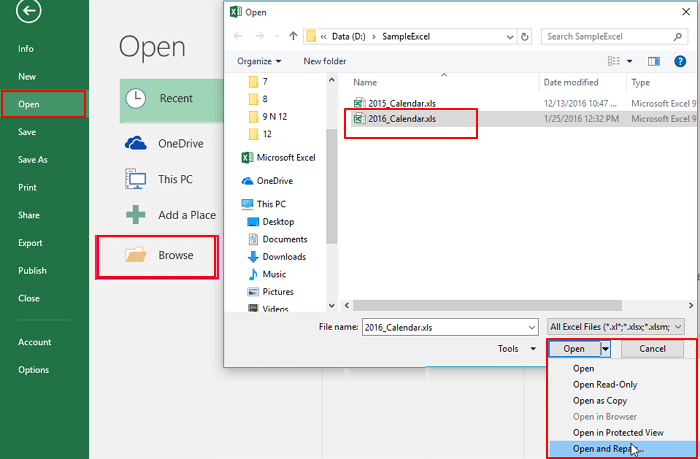O Microsoft Excel é um programa muito importante usado para salvar e analisar dados numéricos. Porém, como qualquer outro software, o Excel não está isento de erros. De tempos em tempos, os usuários encontram diferentes tipos de códigos de erro ou mensagens de aviso que interrompem seu fluxo de trabalho. Excel VBA erro 400 é um desses obstáculos que muitas vezes prejudica a produtividade dos usuários.
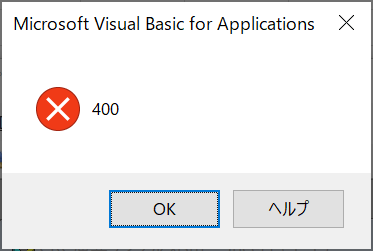
Aqui está a captura de tela do erro:
Se você é um desses usuários, não se preocupe. Este blog tem como objetivo guiá-lo através do processo passo a passo de identificação e solução do erro 400 do Excel, certificando uma experiência mais tranquila com macros.
O que é o erro 400 na macro VBA?
O código de erro 400 normalmente surge quando o aplicativo Excel encontra problemas ou travamentos durante a execução de macros. Em palavras simples, esse erro de tempo de execução ocorre quando há um problema com seu código VBA, macros ou com o próprio ambiente do Excel.
No entanto, isso é causado por configurações configuradas incorretamente ou por entradas irregulares no registro do Windows. Além disso, existem alguns outros motivos que podem levar a esse erro. Na próxima seção, você encontrará outros motivos para o erro do VBA 400.
Possíveis razões para o erro 400 do Excel VBA
Para corrigir o erro com eficácia, é importante mergulhar em suas raízes. Então, vamos descobrir os culpados por trás disso.
- Devido à instalação incorreta ou com falha do software Excel
- Entradas de registro inválidas
- As macros que você está executando contêm parâmetros incorretos
- O erro externo é como falha ao ler ou gravar em um arquivo
- Software Excel desatualizado
- Os argumentos contêm um valor que não é válido
- Ao tentar obter acesso a um objeto que não existe
- As macros que você está tentando executar estão corrompidas ou há um problema com o módulo.
Como corrigir o erro VBA 400 no Excel?
Confira as soluções abaixo, como mover as macros para o novo módulo, ativar o acesso confiável ao VBA e outras para corrigir o erro 400 do Microsoft Visual Basic para aplicativos no Excel.
Correções rápidas:
- Mova macros para novo módulo
- Ative o acesso confiável ao VBA
- Atualize o software Excel
- Verifique se há objetos ausentes no código VBA
- Reparar pasta de trabalho do Excel corrompida
- Verifique se há entrada inválida na macro
- Reparar o MS Office
- Solução automática: use a ferramenta de reparo do MS Excel
Correção 1 – Mover macros para novo módulo
Pode ser que haja um problema com o código do módulo antigo que você está executando. Embora transferir as macros para um novo módulo possa resolver o erro. Siga as etapas abaixo para fazer isso:
- Abra a planilha do MS Excel >> vá para o Desenvolvedor Mas se você não conseguir ver a guia do desenvolvedor na faixa superior devido a uma versão diferente do Excel, personalize sua faixa.
- Depois disso, clique em Visual Basic. (Como alternativa, você pode pressionar as teclas Alt + F11 juntas para iniciar o Editor VBA.
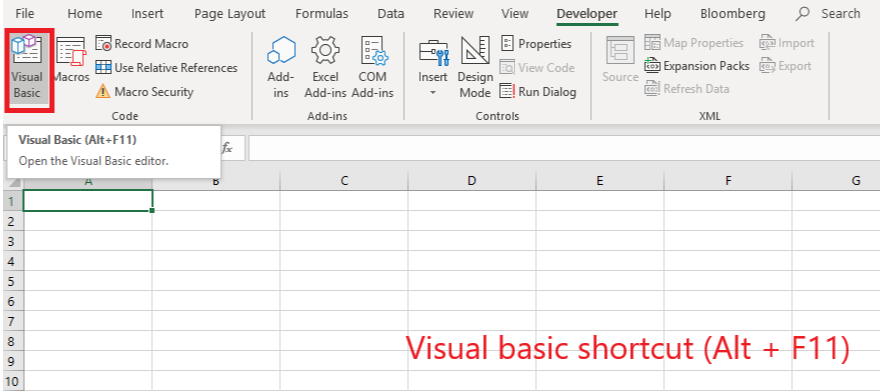
- Em seguida, clique em Inserir >> Módulo.
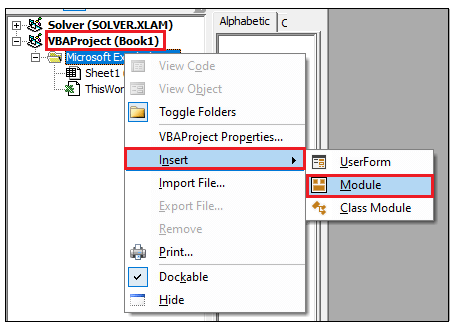
- Agora você deve copiar os códigos do módulo antigo e colá-los em um novo módulo.
- Em seguida, clique com o botão direito no módulo e escolha Remover Módulo para removê-lo.
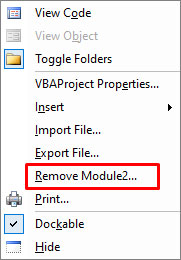
- Finalmente, vá para Arquivo e salve seu código em um novo módulo.
Leia também: Correções para erro de tempo de execução 429 no Excel
Correção 2 – Ative o acesso confiável ao VBA
Às vezes, quando você tenta obter acesso ao projeto VBA, os usuários começam a receber o erro 400 do VBA no Excel. Então, tente ativar o acesso confiável a projetos do Visual Basic.
Siga as etapas para fazer isso:
- Tente acessar a guia Desenvolvedor. Mas, se a guia Desenvolvedor não estiver disponível, siga as etapas para exibi-la:
- Primeiro, clique em Arquivo > Opções > Personalizar faixa de opções.
- Em seguida, em Guias principais > escolha a caixa de seleção Desenvolvedor.
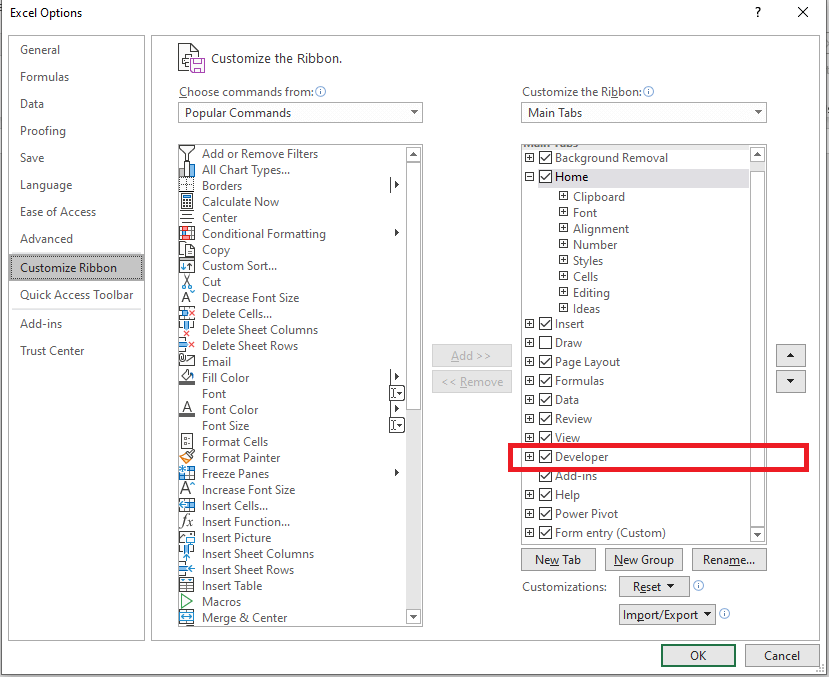
- Agora, no grupo Código > na guia Desenvolvedor > clique em Segurança de Macro.
- E em Configurações de macro do desenvolvedor > escolha a caixa de seleção Confiar no acesso ao modelo de objeto do projeto VBA.
Espero que ativar o acesso confiável ao VBA corrija o erro 400.
Correção 3 – Atualizar o software Excel
Em muitos casos, os erros de tempo de execução do Excel são resolvidos com a atualização do software Microsoft Excel. Portanto, considere atualizar sua versão do Excel para solucionar esse erro de VBA. Para conhecer as etapas completas, clique aqui.
Correção 4 – Verifique se há objetos ausentes no código VBA para corrigir o erro 400 do Excel VBA
Como o erro está relacionado ao VBA, é vital verificar corretamente os objetos ausentes no código para superar a situação. Caso você não consiga verificar seu código em busca de objetos excluídos, sugere-se procurar assistência especializada a respeito.
Correção 5 – Reparar pasta de trabalho do Excel corrompida
No Excel, os erros de tempo de execução geralmente são acionados devido a uma pasta de trabalho corrompida ou a seus objetos. Existe a possibilidade de você estar recebendo um erro VBA 400 no MS Excel devido a um arquivo corrompido. Em tal situação, você pode optar pela ferramenta gratuita Open and Repair integrada da Microsoft para resolver o problema de corrupção de arquivos.
Veja como você pode executar esta ferramenta:
- Abra o Excel >> Vá para o menu Arquivo.
- Em seguida, selecione Abrir >> navegue e selecione um arquivo Excel corrompido.
- Depois disso, clique na seta ao lado do botão Abrir >> clique em “Abrir e Reparar” >> “Reparar”.
Correção 6 – Verifique se há entrada inválida na macro
Conforme já mencionado nas causas, quando você tenta executar macros que contêm entradas inválidas (parâmetro ou argumento), pode levar a um código de erro 400. Tudo que você precisa fazer é verificar se há argumentos inválidos em seu código VBA usando o tratamento de erros. Isso pode resolver seu problema com eficiência e em pouco tempo.
Correção 7 – Reparar o MS Office
Se nenhuma das correções acima funcionou para você solucionar o erro 400 do Microsoft Visual Basic para aplicativos no Excel, considere reparar o Microsoft Office. Para etapas completas, clique aqui.
Solução automática: use a ferramenta de reparo do MS Excel
Se o seu arquivo Excel estiver gravemente corrompido e não puder ser corrigido pelo utilitário Abrir e Reparar, é recomendável usar o MS Excel Reparar Ferramenta. É a melhor ferramenta para reparar todos os tipos de problemas, corrupção e erros nas pastas de trabalho do Excel. Este software verifica uma vez para detectar e corrigir vários erros em arquivos do Excel e também repara e recupera arquivos do Excel danificados, corrompidos ou até mesmo inacessíveis.
Ele permite que você restaure facilmente todos os dados corrompidos de arquivos do Excel, incluindo gráficos, comentários de células de propriedades da planilha e outros dados importantes, e salve-os em locais preferidos. É fácil de usar e compatível com sistemas operacionais Windows e Mac.
Etapas para utilizar a ferramenta de reparo do MS Excel:
Etapa 1 - Baixe e instale o Stellar Reparar para Excel seguindo o assistente de instalação.

Etapa 2 – Após a instalação, inicie a ferramenta de reparo e navegue até o arquivo Excel que deseja reparar.

Etapa 3 – Agora selecione o arquivo Excel que deseja reparar e clique no botão 'Repair'.

Etapa 4 – Espere até que o processo de reparo termine.

Etapa 5 – Uma vez feito isso, visualize e verifique o arquivo do Excel reparado e clique no botão 'Save'.

Leia também: Resolvendo o erro de tempo de execução 57121 no Excel
Perguntas frequentes relacionadas:
O erro 400 do VBA pode ser corrigido sem amplo conhecimento de programação?
Sim, seguindo os métodos passo a passo mencionados neste blog, o erro 400 pode ser facilmente corrigido sem conhecimento de programação.
Como faço para ignorar um erro 400 no VBA Excel?
Para ignorar um erro 400 no VBA Excel, você deve:
- Verifique se há objetos ausentes no código VBA
- Atualizar software Excel
- Mover macros para novo módulo
- Ative o acesso confiável ao VBA
Como posso evitar o erro 400 do Excel VBA no futuro?
Adotar algumas práticas recomendadas, como atualizar regularmente seu software, revisar seu código VBA e manter um backup adequado da pasta de trabalho, pode minimizar o risco de obter o erro 400.
O suporte da Microsoft pode me ajudar com o erro VBA 400 e como posso contatá-los?
Sim, o suporte da Microsoft pode ajudá-lo a superar o erro 400. Para entrar em contato com a equipe de suporte da Microsoft, clique aqui.
Resumo
O erro VBA 400 no MS Excel pode ser um inimigo desafiador, mas com as soluções certas, você pode superá-lo. No entanto, ao compreender as raízes do erro e empregar as técnicas eficazes especificadas neste artigo, você pode resolver o erro e garantir esforços de VBA mais tranquilos.
Caso você tenha alguma solução alternativa que tenha sido bem-sucedida ou dúvidas sobre as apresentadas, informe-nos através de nossas contas oficiais do Facebook e Twitter.